Como usar o Sony Vegas para editar vídeos

Passo 1
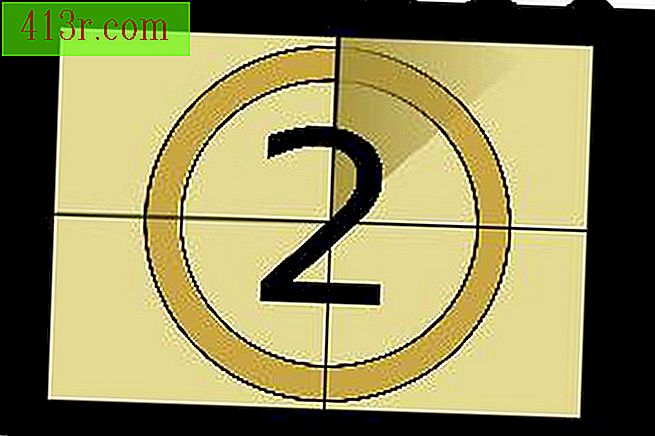 Salve no cine imagem por António Duarte de Fotolia.com
Salve no cine imagem por António Duarte de Fotolia.com Crie um novo documento Clique em "Arquivo" e "Novo" no topo e pressione "OK".
Passo 2
 Salvar Auditorium imagem por Rui Gouveia de Fotolia.com
Salvar Auditorium imagem por Rui Gouveia de Fotolia.com Adicione algumas cenas para trabalhar indo até 'File', 'Import', 'Media' e selecione um videoclipe e uma música para importar. Clique na guia "Mídia do projeto".
Passo 3
Crie uma faixa de vídeo e uma faixa de áudio. Clique com o botão direito do mouse no painel lateral abaixo de 00: 00: 00.00 e clique em "Adicionar trilha de vídeo" e depois clique em "Adicionar trilha de áudio".
Passo 4
Arraste a música na faixa inferior (a faixa de áudio) e arraste o clipe de vídeo na faixa superior. Se o vídeo tiver áudio incluído, outra faixa será criada. Se você não quiser esse áudio, exclua a faixa de áudio que o sistema cria. Depois que seu vídeo for colocado lá, selecione 15 segundos clicando no clipe. Você verá uma linha que é cruzada. Clique em "s" para dividir o meio em dois e eliminar o segundo semestre.
Passo 5
Faça o clipe restante desaparecer. Clique no canto superior esquerdo do clipe e, mantendo o botão do mouse pressionado, arraste-o para a direita no momento em que deseja que ele desapareça.
Passo 6
Misture dois 2 clipes. Aproxime-se da marca de 8 segundos e clique novamente em "s" para dividir esses clipes. Feito isso, clique no segundo clipe e arraste-o um pouco no primeiro clipe. Depois disso, ele atenua o segundo clipe. Cortar o áudio usando o mesmo método para corresponder ao comprimento do clipe; você pode usar o fade e aparecer.
Passo 7
Selecione "Arquivo", "Representar como" e salve-o. Clique no vídeo que você salvou e veja como fica.







